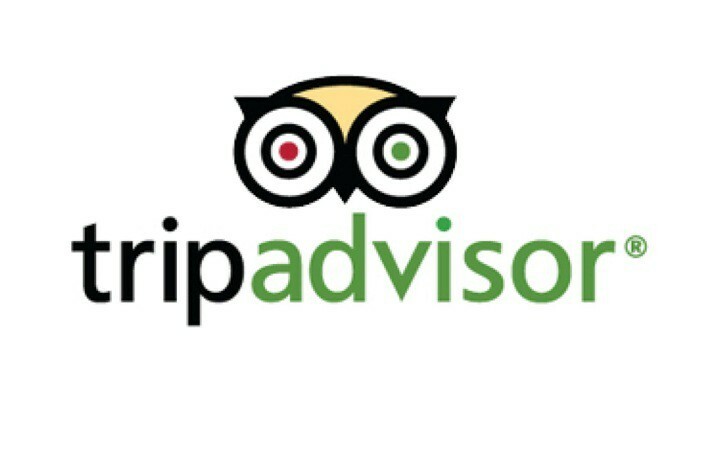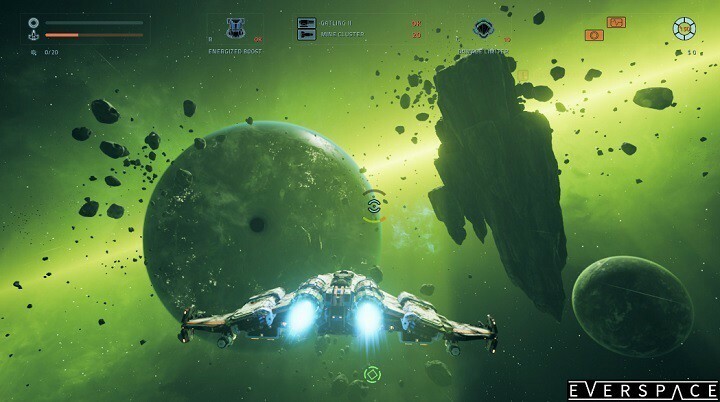Par Nithindev
Comment modifier le niveau de contrôle de compte d'utilisateur (UAC) dans Windows: – Nous connaissons le Invite de contrôle de compte d'utilisateur dans Windows. Cette fenêtre d'invite apparaît lorsque nous installons une application qui nécessite des privilèges administratifs. Il apparaît également lorsque nous modifions certains paramètres système importants qui nécessitent l'approbation de l'administrateur. Cette fonction vous aide à garder le contrôle de votre système. Cette fonctionnalité a été introduite dans Windows Vista. Cela a été une fonctionnalité de sécurité de base dans Windows. Cette fonctionnalité a été intégrée pour empêcher les modifications non autorisées de votre ordinateur. Ces modifications peuvent être initiées par des applications, des virus ou d'autres utilisateurs. Cette fonctionnalité garantit donc que chaque modification de votre système est effectuée avec l'autorisation de l'administrateur. Pour des raisons de sécurité, il est recommandé d'activer cette fonctionnalité. Mais si vous en avez marre de l'invite UAC, vous pouvez modifier son niveau ou le désactiver. Lisez la suite pour apprendre l'astuce simple pour changer le niveau UAC dans Windows.
- Dirigez-vous vers Panneau de configuration -> Système et sécurité -> Modifier les paramètres de contrôle de compte d'utilisateur ouvrir Paramètres de contrôle de compte d'utilisateur.
- Vous pouvez également lancer Paramètres de contrôle de compte d'utilisateur en tappant UAC dans la zone de recherche.

- La fenêtre Contrôle de compte d'utilisateur est maintenant ouverte dans votre système. La fenêtre a un curseur qui peut être ajusté pour changer le Paramètres UAC. Par défaut, vous ne serez averti que lorsque les applications tenteront d'apporter des modifications.

- Vous pouvez basculer entre l'un des quatre niveaux. Dans le Toujours aviser niveau, vous serez averti lorsque les applications apporteront des modifications à votre système ou lorsque vous modifierez les paramètres de Windows.

- Dans le Jamais notifier niveau, vous ne serez informé d'aucun des changements survenant dans votre système, ce qui n'est pas recommandé.

- Après avoir déplacé le curseur à la position requise, cliquez sur d'accord bouton. Selon le niveau UAC précédent qui a été défini, vous recevrez un Invite de contrôle de compte d'utilisateur pour confirmer l'action.
Changer le Contrôle de compte d'utilisateur level est une tâche simple dans Windows. J'espère que vous avez apprécié l'article.